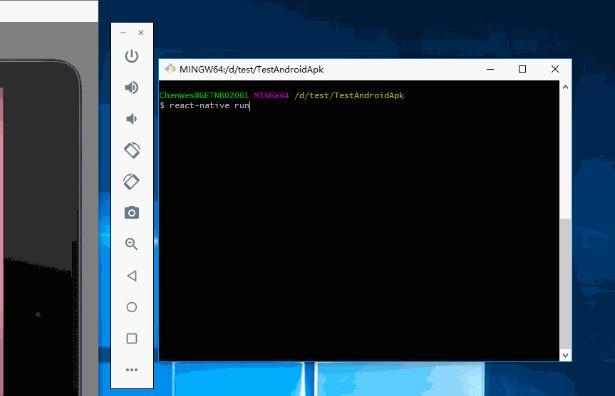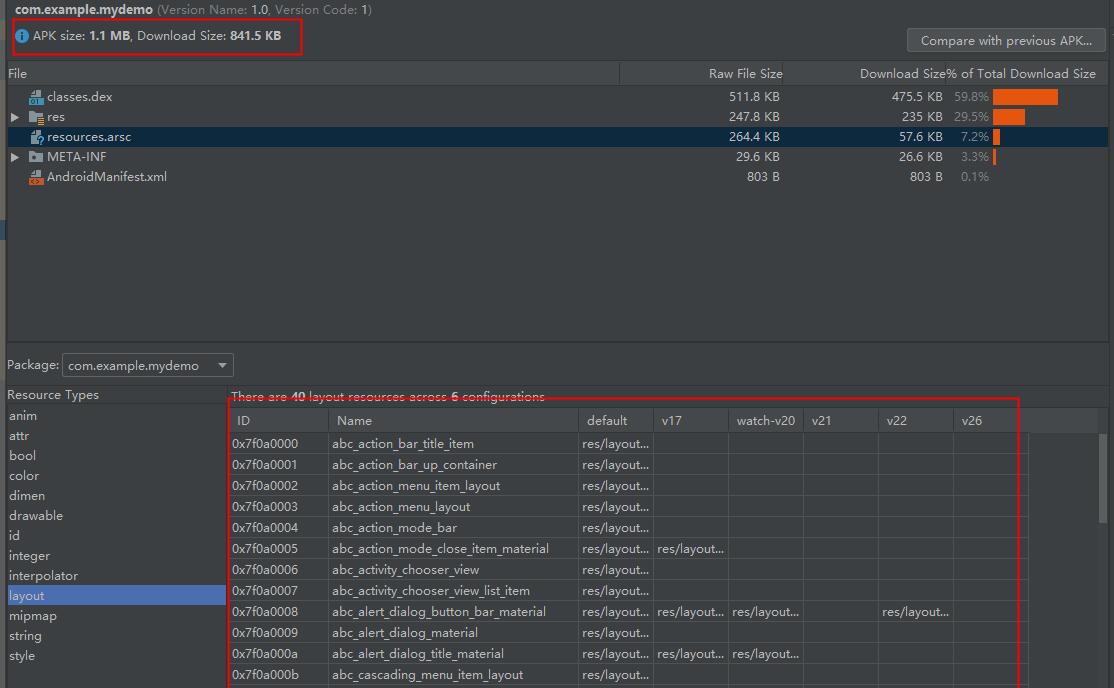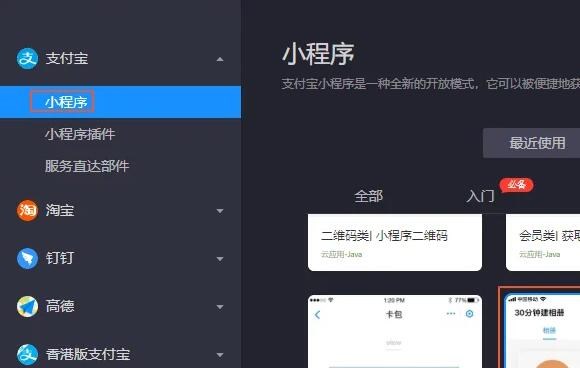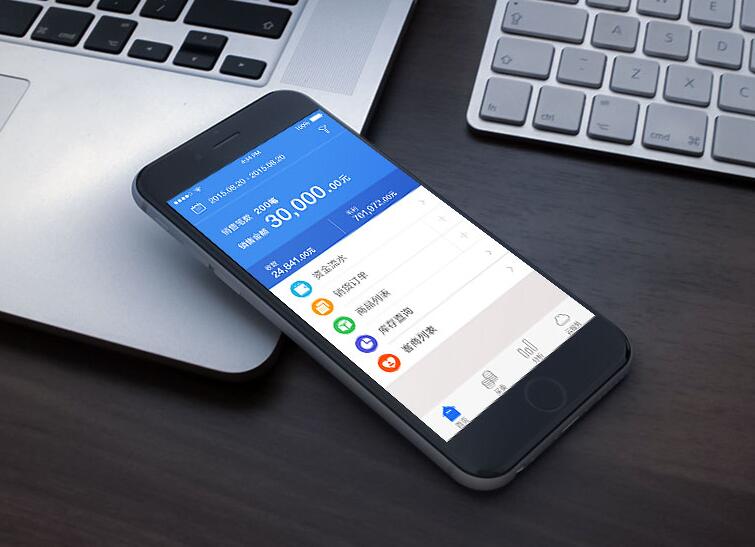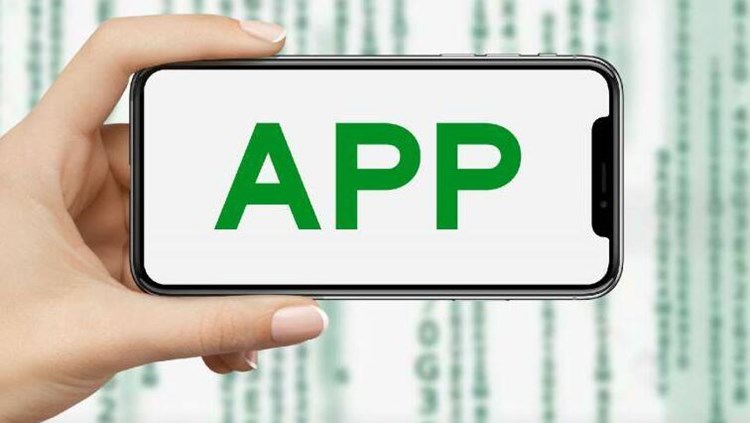在macOS系统中,dmg(Disk Image)是一种常见的文件格式,用于将文件和应用程序打包成一个可安装的映像文件。因此,将应用程序打包成dmg格式是macOS应用程序发布的常见方式之一。
下面将介绍如何将应用程序打包成dmg格式。
## 打包dmg的工具
在macOS中,系统自带了hdiutil命令行工具,可以用来创建、挂载、卸载和操作dmg文件。此外,还有一些第三方的图形化工具,如DropDMG、DMG Canvas等,可以更方便地创建和编辑dmg文件。
## 打包dmg的步骤
以下是使用hdiutil命令行工具打包dmg的步骤:
1. 创建一个空的dmg文件
“`
hdiutil create -volname “MyApp” -srcfolder /Applications/MyApp.app -ov -format UDZO MyApp.dmg
“`
上述命令中,-volname指定了dmg的名称,-
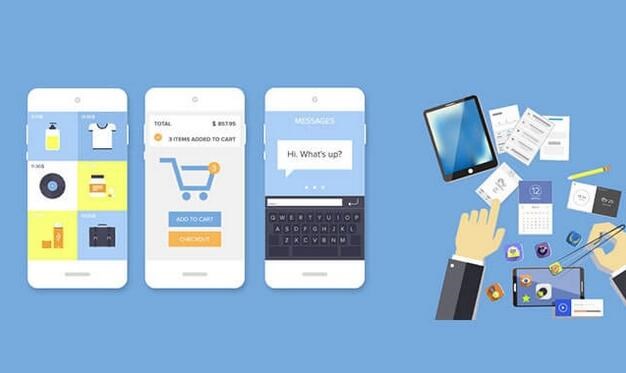
srcfolder指定了要打包的应用程序的路径,-ov表示覆盖已有的dmg文件,-format选择了UDZO格式,该格式可以压缩文件,减小dmg文件的大小。
2. 挂载dmg文件
“`
hdiutil attach MyApp.dmg
“`
该命令将dmg文件挂载到系统中,可以在Finder中看到一个名为MyApp的虚拟磁盘。
3. 将应用程序复制到dmg文件中
“`
cp -R /Applications/MyApp.app /Volumes/MyApp/
“`
该命令将应用程序复制到dmg文件中。
4. 卸载dmg文件
“`
hdiutil detach /Volumes/MyApp/
“`
该命令将卸载dmg文件,将MyApp虚拟磁盘从系统中移除。
5. 压缩dmg文件
“`
hdiutil convert MyApp.dmg -format UDZO -o MyApp_compressed.dmg
“`
该命令如何打包应用软件将dmg文件压缩成UDZO格式,并将压缩后的文件保存为MyApp_compressed.dmg。
通过以上步骤,我们就可以将应用程序打包成dmg格式了。
## 打包dmg的注意事项
1. 应用程序必须是可执行的,即可以在macOS系统中运行。
2. 应用程序的文件名不能包含特殊字符,如空格、冒号等。
3. 应用程序的大小不能超过dmg文件的大小限制,一般情况下,dmg文件的大小不应超过4GB制作软件的软件。
4. 在复制应用程序文件时,必须保证文件的权限和属性与原文件一致,否则可能会导致应用程序无法正常运行。
5. 在压缩dmg文件时,可以选择不同的压缩格式,UDZO格式可以获得更好的压缩效果,但会增加压缩时间。
总之,打包dmg是在macOS系统中发布应用程序的常见方式之一,通过了解打包dmg的步骤和注意事项,我们可以更方便地发布我们的应用程序。